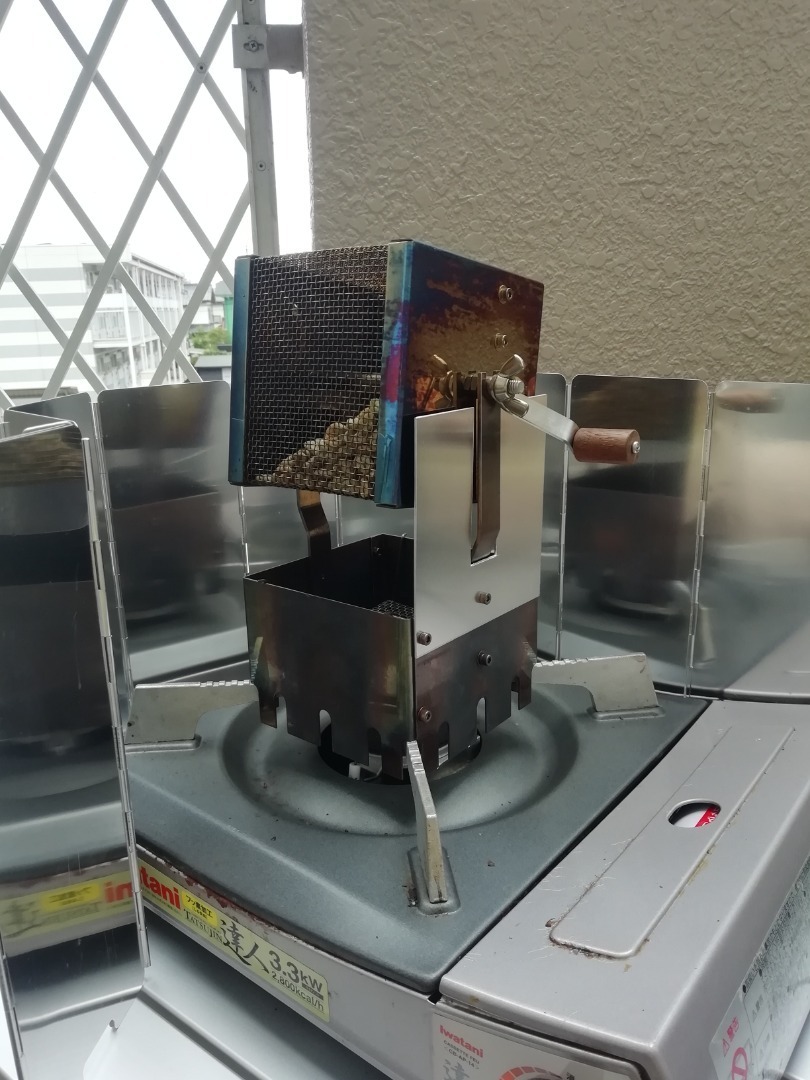�V�K�L���̓��e���s�����ƂŁA��\���ɂ��邱�Ƃ��\�ł��B
�L��
�V�K�L���̓��e���s�����ƂŁA��\���ɂ��邱�Ƃ��\�ł��B
2020�N06��14��
�g���b�L���A�v���̋@�\�u�q��ʐ^�\���v

�g���b�L���A�v���̋@�\�u�q��ʐ^�\���v
�ʏ�g���b�L���̃A�v���ł͒n�}�𗘗p���ăg���b�L���̈ʒu��\������B
Google�}�b�v�̃f�[�^���g�����n�}�ŁA��ɓ��A���H�A�͐�A�n���ȂǂȂLj�ʂ̒n�}�Ɠ��l�̏���\������B
����Љ��̂̓g���b�L���A�v�����u�q��ʐ^�\���v�@�\�B
��ʂ̒n�}�̑��ɁA�q��ʐ^�\���ɐؑւ��Ă��̎ʐ^��Ƀg���b�L���̈ʒu�Ǝ��g�i�X�}�z)�̈ʒu���������Ƃ��ł���B
�ł͌��Ă݂܂��傤�B
�ʏ�̃}�b�v�\���͂�����B
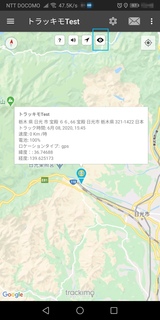
�㕔�́u👁�v�̃}�[�N���u�\���ؑփ{�^���v�B
�u👁�v�{�^���������ƁA�n�}�\������q��ʐ^�ɐ�ւ��܂��B
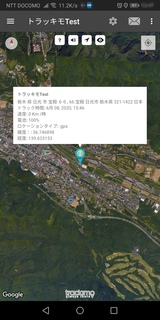
�A�E�g�h�A��n�C�L���O�̎��͍q��ʐ^�\���ɐؑւāA�y�n�̗l�q�����ڂ������ꂻ���ł��ˁB
�Z��n���ƁA�����̖��W�x�A���H�����Ԑ��Ȃ̂��A���f����������Ƃ���Ȃ̂��A�ȂǂȂǍq��ʐ^���炶��Ȃ��Ɠ����Ȃ��������\���邩������܂���ˁB
����͒n���Ɋ��p�ł���u�q��ʐ^�\���v�ł����B
 | ���i:17,380�~ |
 | ���i:26,400�~ |
2020�N06��11��
�g���b�L���A�v���@�\�u�r�[�v���𑗐M�v

�g���b�L���A�v���̋@�\�u�r�[�v���𑗐M�v
����̓g���b�L���A�v���́u�r�[�v���𑗐M�v�@�\���Љ�Ă����܂��B
�Ȍ��Ɍ����ƁA�g���b�L���A�v�����̃{�^���������ƁA�g���b�L���{�̂���u�r�[�v���v����Ƃ����V���v���ȋ@�\�B
�ǂ�Ȏ��ɂ��̋@�\�����ɗ��̂��B
�z�����Ƃڂ����Ă��܂�v�����܂��E�E�E�B
�Ⴆ�A�߂��ɂ���͂��̃g���b�L����������Ȃ��̂Łu�r�[�v���v��炵�ĒT���A�Ƃ��B
�܂��́A�q���̌����悤�Ɏ��������g���b�L���́u�r�[�v���v��炵�āA�ƂɋA���ė���悤�����A�Ƃ��B�i�O�����āu�r�[�v���v���Ȃ�����A��悤���[�������߂Ă����j
���ۂɃg���b�L���̉摜�ƈꏏ�Ɍ��Ă����܂��傤�B
�g���b�L���A�v���̏㑤�́u�X�s�[�J�v�}�[�N���u�r�[�v���𑗐M�v�{�^���B
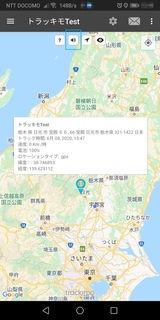
�{�^���������ƁA�{�̂���u�r�[�@�r�[�v�Ƃ������u�r�[�v���v����܂��B

���̑傫�����̂͂���قǂł��Ȃ��ł��B
�傫�ȑ����Ȃǂ�����ꏊ�ł́A�������ɂ����Ǝv���܂��B
���Ȃ݂ɁA�g���b�L���{�̂́u�r�[�v���v�͐ݒ�Ŗ�Ȃ��悤�ɂ��邱�Ƃ��ł��܂��B
�ݒ�Łu�r�[�v���v��OFF�ɂ����ꍇ�́u�r�[�v���𑗐M�v�{�^���������Ă����͖�܂���B
����͂����܂ŁB
�u�r�[�v���𑗐M�v�@�\�A�ł����B
 | ���i:17,380�~ |
 | ���i:26,400�~ |
2020�N06��03��
�g���b�L���A�v���@�\�u�A�J�E���g�ݒ�v

�g���b�L���A�v���@�\�u�A�J�E���g�ݒ�v
�g���b�L�����X�}�z�A�v���������낢��Ȑݒ肪�ȒP�����ł���A���^GPS�ǐՔ��M�@�B
���̃V���[�Y�ł̓g���b�L���̃X�}�z�A�v������ł���@�\��������Ă��܂��B
����Љ��g���b�L���̃A���h���C�h�A�v���̋@�\���u�A�J�E���g�ݒ�v�ł��B
�u�A�J�E���g�ݒ�v�������́A�ȉ��̐ݒ�̕ύX���s�Ȃ��܂��B
�E����̕ύX�i�p��A���{��A���̑����낢��j
�E���x�̒P�ʕύX�iKm/h�A�}�C��/h�j
�E�d�b�ԍ��̓o�^�ƕύX
�EE���[���A�h���X�̓o�^�ƕύX
�E�d�q���[���ɂ��ʒm��ON�^OFF
�E�ʒm���� ON�^OFF
�g���b�L���̃A���h���C�h�A�v���̉�ʂ����Ă����܂��傤�B
�܂��ʏ��ʂ̉E��́u�_���c�ɂR���{�^���v�������܂��B
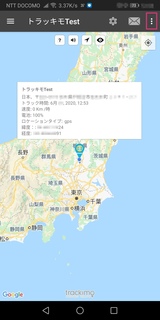
�h���b�v�_�E���ł���ɍ��ڂ�I�ׂ܂��B
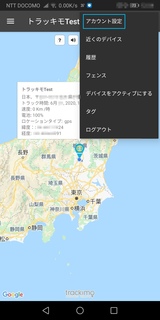
�u�A�J�E���g�ݒ�v��I�����܂��B
�����炪�u�A�J�E���g�ݒ�v��ʁB
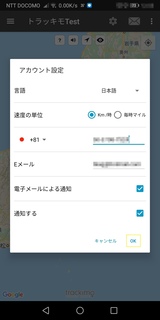
�J��Ԃ��ɂȂ�܂����A
�E����̕ύX�i�p��A���{��A���̑����낢��j
�E���x�̒P�ʕύX�iKm/h�A�}�C��/h�j
�E�d�b�ԍ��̓o�^�ƕύX
�EE���[���A�h���X�̓o�^�ƕύX
�E�d�q���[���ɂ��ʒm��ON�^OFF
�E�ʒm���� ON�^OFF
��ݒ�E�ύX�ł��܂��B
�u�d�q���[���ɂ��ʒm�v���ȒP�ɐ������Ă����܂��B
�g���b�L���̓A�v���ゾ���łȂ����[���ł��e�킨�m�点��ʒm���Ă���܂��B
�ړ��x��A�o�b�e���[�A���[�g�A���x�x��A�ȂǂȂǐݒ肵�Ă������ƂŃ��[���ł��m�点������܂��B
�g���b�L���͐�p�A�v������ȒP�ɃA�J�E���g�Ɋւ��ݒ���ύX�ł��鏬�^�����\GPS�ǐՔ��M�@�B
���ɋ@�\���g�����Ȃ��A���Ȃ�֗��Ɏg���܂��ˁB
����͂����܂ŁB
�Ō�܂œǂ�ł�������A���肪�Ƃ��������܂��B
 | ���i:17,380�~ |
 | ���i:26,400�~ |
2020�N05��27��
�g���b�L���A�v���̋@�\�u�����X�V�v

�g���b�L���A�v���@�\�u�����X�V�v�i�[���ʒu�m�F�̊Ԋu�j
������g���b�L���A�v���̋@�\�u�����X�V�v�ɂ��Ăł��B
���͂��̋@�\�A�A�v���̒��ł́u�[���ʒu�m�F�̊Ԋu�v�ƕ\������Ă��܂��B
�ł����A������ƕ�����ɂ����̂ł��̃u���O�ł��u�����X�V�v�@�\�ƌĂ��Ă��炢�܂��B
�܂��������Ă��������̂́AGPS�ǐՔ��M�@�̈ʒu�X�V�Ɋւ��Ă�3�̃^�C�v������Ƃ������ƁB
���̂R�Ƃ́E�E�E
�E�蓮�X�V�E�E�E�X�V�{�^���Ȃǂ����������̂�GPS�̈ʒu�����擾
�E�����X�V�E�E�E�X�V�Ԋu��ݒ肵�A���̌�͎����Őݒ肵���Ԋu�ňʒu�����擾�E�X�V���Â���B
�E�蓮�X�V�Ǝ����X�V�̋@�\�̗�������������́B
�g���b�L�����u�蓮�X�V�v�Ɓu�����X�V�v�̗����̋@�\�������GPS�B
�܂��u�����X�V�v�@�\�ɉ����A�����i�A�v���ł́u���j�v�ƕ\���j���m�F�ł���̂Ōォ���g���b�L���̈ړ��o�H�����ǂ邱�Ƃ��\�B
�Ⴆ�A�u�q���̍�������̈ړ��m�F�v�u�Ԃ̈�T�ԕ��̑��s�o�H�m�F�v�u���T���j���̍s���m�F�v�ȂǂȂǂ𗚗��@�\���g���Č��邱�Ƃ��ł���B
���A�����̓A�v���̃}�b�v�ŕ\���ł��邪CSV�t�@�C���Ƃ��ďo�͂��\�B
�ł͑����A�g���b�L���̃A�v����ʂŌ��Ă����܂��傤�B
�����炪�A�g���b�L���A�v���̒ʏ��ʁB
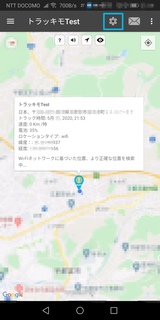
�g���b�L���{�̂̈ʒu���}�b�v��Ɏ�����A�����o���ŔN�����E���ԁE�Z���E�ܓx�o�x�A��\���B
�E��̐ݒ�{�^������ݒ��ʂɓ���܂��B
�����炪�A�ݒ��ʁB
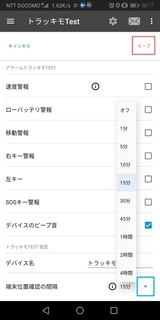
�ݒ��ʂ̈�ԉ����u�����X�V�v�i�u�[���ʒu�m�F�̊Ԋu�v�j�̍��ځB
�X�V�Ԋu���u�I�t�E1���E5���E10���E15���E30���E45���E1���ԁE2���ԁE4���ԁv���I���ł���B
��ʉE��́u�Z�[�u�v�{�^���Őݒ���X�V�B
�������i�������H�j�������X�V�Ԋu��1���E5���E10���E15���ɐݒ肵�����Ă݂܂����B
���̎��̗�����ʂ�������B
�������X�V�Ԋu1��

�������X�V�Ԋu5��
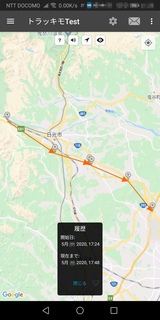
�������X�V�Ԋu10��
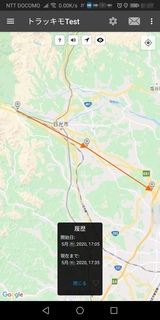
�������X�V�Ԋu15��
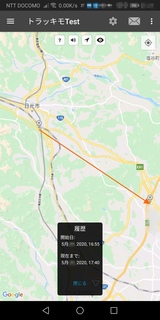
���A�����X�V�Ԋu��Z���ݒ肷��ƃo�b�e���[��������Ȃ�A�t�ɒ����ݒ肷��ƃo�b�e���[�����������܂��B
���Ȃ݂ɁA�ݒ肵�������X�V�Ԋu�̍��Ԃł��u�蓮�X�V�v���s�Ȃ����Ƃ��ł��܂��B
�Ⴆ�A�����X�V�Ԋu��2���Ԃɐݒ肵���Ƃ��āA1���ԑO�Ɉʒu���̎����X�V������Ă��Ď��̍X�V�܂ł���1���Ԃ������Ƃ��Ă��A�u�蓮�X�V�v���s�Ȃ����̎��_�ł̈ʒu�����擾�ł��܂��B
�Ƃ����Ƃō���̓g���b�L���A�v���̋@�\�u�����X�V�v�ł����B
�g���b�L���̉��i�тŁu�蓮�X�V�v�u�����X�V�v�u�����v�̑S���������GPS�͂قƂ�ǂ���܂���B
�g���b�L���͂��荠���i�̍����\GPS�ł��ˁB
 | ���i:17,380�~ |
 | ���i:26,400�~ |
�g���b�L���A�v���̋@�\�u�f�o�C�X���v

�g���b�L���A�v���̋@�\�u�f�o�C�X���v
�g���b�L�����X�}�z���炢�낢��Ȑݒ����ȒP����ł���A���^GPS�ǐՔ��M�@�B
����Љ��A�v���@�\���u�f�o�C�X���v�@�\�ł��B
�ȒP����������ƁA�g���b�L���A�v������g�p����g���b�L���ɖ��O��t���邱�Ƃ��ł���@�\�B
�A�v������͒n�}��̂ǂ̈ʒu�Ƀg���b�L��������̂����}�[�N�Ŋm�F�ł���B
����ɉ����āA�}�[�N�����ł͂Ȃ��������u���ԁE�Z���E�ܓx�o�x�v�Ȃǂ��\������邪�A���̍ۂɂ����g���b�L���ɕt�������O�i�f�o�C�X���j���\�������B
�g���b�L��1��݂̗̂��p���ɂ͂��܂胁���b�g�͖�����������Ȃ��ł��ˁE�E�E�B
�ł��A���������p����Ƃ��͏d�v�ȋ@�\�ł��ˁB
�A�v���̃}�b�v��ɕ\�����ꂽ�g���b�L���}�[�N���A�������L����g���b�L���̓��̂ǂ�Ȃ̂����������邱�Ƃ��ł�����ł��B
�Ⴆ�A�u�f�o�C�X���v�@�\���g���g���b�L�����ꂼ��Ɂu�Ԏq�v�u���Y�v�u���Y�v�Ƃ��悤�ɖ��O������A�A�v���̃}�b�v��̃g���b�L���}�[�N���u�N�Ȃ̂��H�v����ڂŔc���ł���Ƃ�����ł��B
�����A�摜�ƂƂ��Ɍ��Ă����܂��傤�B
�摜�̎��_�Łu�f�o�C�X���v�́u�g���b�L��Test�v�B
�܂��A�A�v���E��̐ݒ�{�^������ݒ��ʂɓ���܂��B
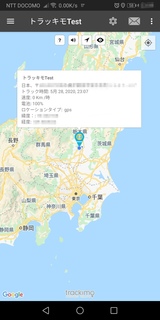
�ݒ��ʂ̉��̕��ɁA�u�f�o�C�X���v�̍��ڂ�����܂��B
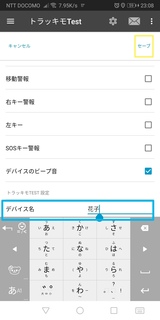
�����ł́u�g���b�L��Test�v���u�Ԏq�v�ɕύX���܂����B
�E��̃Z�[�u�{�^���ŁA�ύX���m�肵�܂��B
���ۂɕύX�����������Ƃ��̉摜��������B
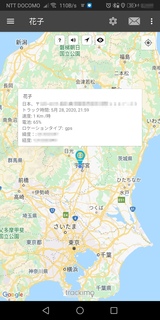
�u���Y�v�ɕύX�B
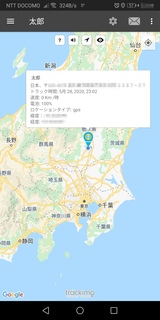
�u���Y�v�ɕύX�B
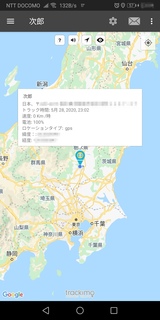
�e��x��A�uSOS�x��v�u�ړ��x��v�u�X�s�[�h�x��v�Ȃǂ̂��m�点�ɂ����Ă��ύX���ꂽ���O�ŕ\������܂��B
�Ƃ����ƂŁA����̓g���b�L���A�v���́u�f�o�C�X���v�ł����B
�Ō�܂ł��������肪�Ƃ��������܂��B
 | ���i:17,380�~ |
 | ���i:26,400�~ |
�g���b�L���̃A�v���@�\�u�f�o�C�X�̃r�[�v���v

�g���b�L���A�v���@�\�u�f�o�C�X�̃r�[�v���v
�g���b�L�����X�}�z���炢�낢��Ȑݒ肪�ȒP�����ł���A���^GPS�ǐՔ��M�@�B
����Љ��A�v���@�\���u�f�o�C�X�̃r�[�v���v�@�\�ł��B
�ȒP�ɐ�������ƁA�g���b�L���{�̂̃r�[�v���̐ݒ���A�v������ON�EOFF�ł����Ƃ������́B
�����̑���GPS�ł͎����ʼn���ON�EOFF�ł�����̂͂��܂�Ȃ��̂ŁA�g���b�L���͋M�d�ȑ��݁B
�ł́A�ǂ�Ȏ��Ƀg���b�L�����r�[�v�����Ȃ�̂��H
���̃{�^���������ꂽ�Ƃ��Ƀr�[�v������܂��B
�E�d���{�^���i����E��j
�E�E�{�^���i�E�L�[�j
�E���{�^���i���L�[�j
�ESOS�{�^��


�܂�A�{�^���������ꂽ�Ƃ������Ƃ��m�F����Ӗ��Ńr�[�v��������Ă��Ƃł��ˁB
���Ȃ݂��A�v��������̑����ŁA�g���b�L���̖{�̂��r�[�v����炷���Ƃ��ł��܂��B
�A�v����ʏ㕔�́u�X�s�[�J�v�}�[�N�������ƁA�g���b�L���̃r�[�v�����点�܂��B
����́u�f�o�C�X�̃r�[�v���v�ݒ�̓g���b�L���̃r�[�v������ON��OFF�ɐݒ肷��Ƃ������́B
�ł͑����g���b�L���A�v����ʂ��݂Ȃ���������Ă����܂��傤�B
�����炪�g���b�L���̃A���h���C�h�A�v���̉�ʁB
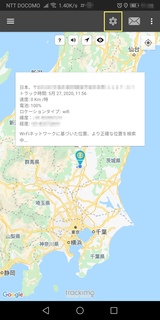
�E��̐ݒ�{�^���������āA�ݒ��ʂ��J���B
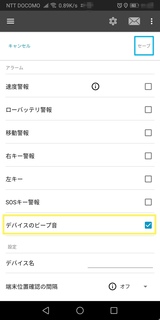
�ݒ��ʉ��̕��́u�f�o�C�X�̃r�[�v���v�Ƀ`�F�b�N������B
�ݒ���X�V���邽�߂ɁA�Z�[�u�{�^���������B
�ȒP�ł��ˁB
�ł͎��ۂɂǂ�ȃr�[�v���Ȃ̂��H
You Tube �ɓ�����A�b�v�����̂ŁA�����炩�炲�m�F���������B
��
https://www.youtube.com/watch?v=Xf89vsSrXUk&t=21s
����́A�����܂ŁB
���������肪�Ƃ��������܂����B
 | ���i:17,380�~ |
 | ���i:26,400�~ |
�g���b�L���̃A�v���@�\�u�E�L�[�E���L�[�ESOS�x��v

�g���b�L���A�v���@�\�u�E�L�[�E���L�[�ESOS�x��v
�g���b�L���̓X�}�z���炢�낢��Ȑݒ肪�ȒP����ł���A���^GPS�ǐՔ��M�@�B
����Љ��@�\���u�E�L�[�x��v�u���L�[�x��v�uSOS�x��v�@�\�ł��B
�܂��͊ȒP�Ɂu�E�L�[�x��E���L�[�x��v�ƁuSOS�x��v���Đ������܂��B
�u�E�L�[�x��v�u���L�[�x��v�@�\�Ƃ��E�E�E
�g���b�L���{�̂ɂ���u�E�{�^���v�u���{�^���v�������ƁA���炩���߂��ꂼ��̃{�^���ɓo�^���Ă������u���b�Z�[�W�v���g���b�L���̃X�}�z�A�v����AE���[���ł��m�点����@�\�B
�uSOS�x��v�@�\�Ƃ́E�E�E
�g���b�L���{�̂ɂ���uSOS�v�{�^���������ƁA�g���b�L���̃X�}�z�A�v����AE���[���ɁuSOS�v�{�^���������ꂽ���Ƃ����m�点����@�\�B
���ۂ̉摜�ƈꏏ�ɏڂ����������Ă����܂��B
�܂��̓g���b�L���{�̂̃{�^���i�L�[�j�ށB

�g���b�L���{�̂ɂ��u���{�^���v�E�uSOS�{�^���v�E�u�E�{�^���v������܂��ˁB
�g���b�L���̃A���h���C�h�A�v������A���ꂼ��̃{�^�����u�L���E�����v�ɂ���ݒ����ł��܂��B
�܂��A�u���{�^���v�E�u�E�{�^���v�ɂ��Ă̓A�v������u���b�Z�[�W�v��o�^�ł��A�{�^���������ꂽ�Ƃ��Ƀ��b�Z�[�W���A�v����E���[���ɑ��M�ł��܂��B
���ۂ̃A�v����ʂ��m�F���Ă����܂��傤�B
�g���b�L���A�v���̐ݒ�{�^������ݒ��ʂ��J���܂��B
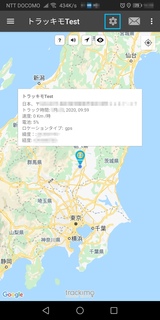
�E�L�[�x��E���L�[�x��ESOS�x��̍��ڂ�����܂��B

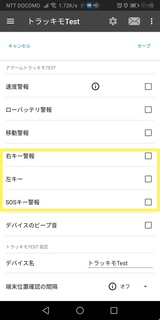
�E���̃`�F�b�N�{�b�N�X���`�F�b�N����ƁA���M����u���b�Z�[�W�v����͂ł��܂��B
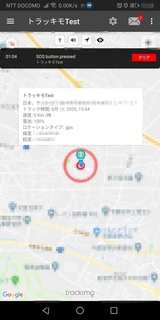
����A�E�L�[�ɂ́u�x��܂��B�v�A���L�[�ɂ́u���������w�A�}���ɗ��ĉ������B�v�Ɠ��͂��܂����B
���Ȃ݂ɁuSOS�L�[�x��v�̓��b�Z�[�W����͂ł��Ȃ��̂ŁA�`�F�b�N�����ċ@�\��L���ɂ��܂����B
�Ō�ɉE��̃Z�[�u�{�^�����^�b�`���č���̐ݒ��L���ɂ��܂��B
���ۂɃg���b�L�������ꂼ��̃{�^���������Ă݂����̃g���b�L���A�v�������������B
�܂��́uSOS�v�{�^���B
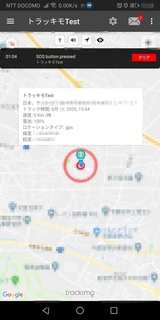
�u�E�{�^���v
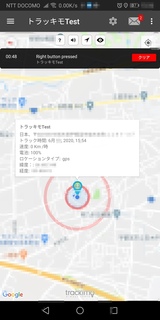
�u���{�^���v
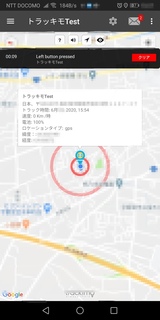
���A�S�Ẵ{�^���ɋ��ʂ����������ƂȂ�܂��B
�܂��A�{�^�����������ۂɃr�[�v������܂����A�ݒ�Ŗ����ɂ��邱�Ƃ��\�ł��B
���Ȃ݂ɐݒ��������[���ł��ʒm������܂��B
���ۂ̎�M�������[����ʂ����̉摜�ɂȂ�܂��B
�uSOS�v�u�E�{�^���v�u���{�^���v�̏��ł��B
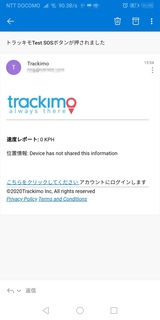
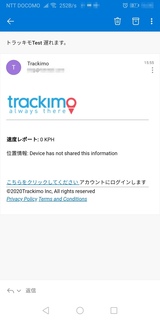
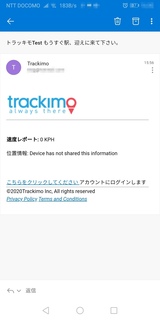
�܂��A�g���b�L���A�v����ʂ���e�A���[�g�̈ꗗ�\�������摜��������B
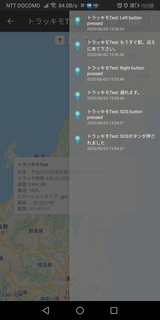
�Ƃ������ƂŁA�g���b�L���A�v���̋@�\�u�E�L�[�E���L�[�ESOS�L�[�x��v���Љ�܂����B
����͂����܂ŁB
�Ō�܂Ō��Ă��������Ă��肪�Ƃ��������܂��B
 | ���i:17,380�~ |
 |
2020�N05��21���g���b�L���̃A�v���@�\�u���[�o�b�e���x��v �g���b�L���̃A�v���@�\�u���[�o�b�e���x��v �g���b�L�����X�}�z�̃A�v������ȒP�������ł������^GPS�ǐՔ��M�@�B �g���b�L���̃A���h���C�h�A�v������g�����u���[�o�b�e���x��v��������Ă����܂��B �u���[�o�b�e���x��v�Ƃ́E�E�E �g���b�L���̃o�b�e���[�c�ʂ�20���������ƁA�A�v����[���ł��m�点����@�\�B GPS�ǐՔ��M�@�𗘗p���Ă���ƁA�C�ɂȂ�̂��o�b�e���[���B GPS�����^�̂����قǁA�o�b�e���[�e�ʂ����Ȃ��̂Ńo�b�e���[�c�ʂ��C�ɂȂ�܂��ˁB ��{�I�Ƀg���b�L���A�v����g���b�L����Web�y�[�W����A�g���b�L���̈ʒu���Ƌ����u�o�b�e���[�c�ʁv���m�F���邱�Ƃ��ł��܂��B �ł��X�}�z�A�v���Łu���[�o�b�e���x��v�Ƃ����@�\��ݒ����Ă����A�o�b�e���[��20������������Ƃ����A�v����[���ł��m�点���Ă���܂��B �ݒ���@�͎��̂Ƃ���B �g���b�L���X�}�z�A�v����ʂ��ݒ�{�^���������B  �ݒ��ʂ��J���̂ŁA�u���[�o�b�e���x��v���`�F�b�N������B 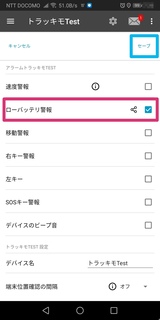 �E����Z�[�u�{�^�������� ���ۂɃg���b�L���A�v�����u���[�o�b�e���x��v����M�������̉�ʂ�������B 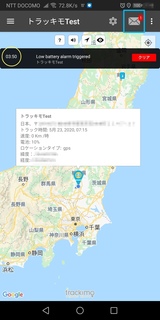 ���F���ۈ�̒��̎��Ԃ́u���[�o�b�e���x�������Ă���̌o�ߎ��ԁv�������Ă��܂��B ���̉摜���Ɓu03:50�v�ƕ\������Ă���̂ŁA�x�������Ă���3��50�b�o�߂��Ă���Ƃ����Ӗ��B �E��̐l�p�̕����}�[�N�������ƁA���������x��̗������m�F�ł��܂��B 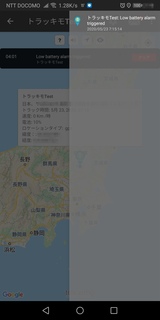 E���[���ł����m�点���Ă���܂��B 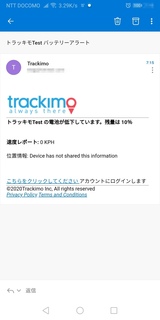 ���̃��[���̕\�肾�Ɓu�o�b�e���[�A���[�g�v�ƕ\�L����Ă܂����A�u���[�o�b�e���x��v�̂��Ƃł��ˁB �����Ȃ݂Ƀg���b�L���̐������ɂ��Ɓu�o�b�e���[�̎c�ʂ�20���܂łɒቺ����ƒʒm�����M����܂��B�v�Ƃ���܂������A���ۂ��A�v���Ɍx�����͂��������o�b�e���[�\����10���ł����B �u���[�o�b�e���x��v�@�\�A�n���ɂ��ꂵ���@�\�ł��B �u���[�o�b�e���x��v��ݒ肵�Ă����A�u�C�Â�����o�b�e���[����Ă��v�Ƃ������Ԃ�������܂��ˁB ���Ђ�GPS�̒��ɂ́u���[�o�b�e���x��v�@�\���Ȃ����̂�����̂ŁAGPS��I�ԍۂɂ͂��̋@�\�̃`�F�b�N���Y�ꂸ�ɁB
2020�N05��20���g���b�L���̃A�v���@�\�u���x�x��v �g���b�L���A�v���̋@�\�u���x�x��v �g���b�L���̓X�}�z���瑀��ł���A���^GPS�ǐՔ��M�@�B �X�}�z�ő���ł���e��@�\���Љ�Ă��������Ǝv���܂��B ����́A�u���x�x��v�ɂ��āB �u���x�x��v�Ƃ́E�E�E ���炩���ߑ��x��ݒ肵�Ă����Ɓu�g���b�L�����������l��ݒu�����ԁv�����̑��x���Ĉړ������Ƃ��ɁA�A�v�����[���ł��m�点����Ƃ����@�\�B �Ⴆ���A40Km/h�ɐݒ肵���g���b�L����d�Ԓʊw���Ă���q���������Ă���Ȃ�A�d�Ԃ�40Km/h�����Ƃ��ɂ��m�点���͂��̂ŁA�u���d�Ԃɏ���Ă�ȁv�Ƃ������Ƃ�������B 100Km/h�ɐݒu�����g���b�L�����Ԃɐݒu�����Ƃ���ƁA�Ԃ�100Km/h�������ɂ��m�点������̂ŁA�u���������H���ړ������ȁv�Ƃ������Ƃ�������B �u���x�x��v�̓A�v���̉E��̐ݒ�{�^������s�Ȃ��B 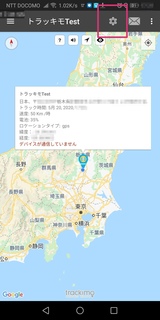 �ݒ���J���Ɗe��ݒ荀�ڂ�����B �u���x�x��v�Ƃ������ڂ̃`�F�b�N�����A�X�s�[�h�𐔎����͂��� 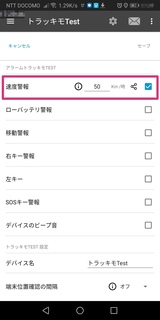 ���Ȃ݂ɐݒ�ł���X�s�[�h�́u15�`250Km/h�v�Ƃ̂��ƁB 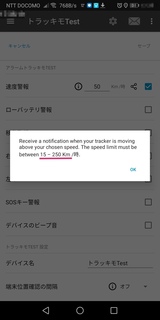 �Ō�ɉE��́u�Z�[�u�v�������A�ݒ�����肷��B ���ۂɐݒ肵�����x�߂����Ƃ��̃A�v���̉�ʂ�������B 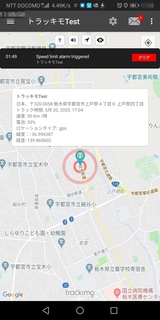 ���[���ł��m�点����鎖���ł���̂ŁA�A�v�����N�����Ă��Ȃ����ł��C�Â����Ƃ��ł���B 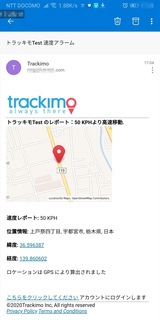 �g���b�L���́u���x�x��v�͎g��������ŁA�ƂĂ��֗��Ɋ��p�ł������ȋ@�\�ł��ˁB ���́u���x�x��v�Ƃ����@�\���Ȃ�GPS����R�����̂ŁAGPS��I�ԍۂɂ͂悭�`�F�b�N���Ă��������B
�g���b�L���̃A�v���@�\�u�蓮�X�V�v �g���b�L���̃A�v���@�\�u�蓮�X�V�v �g���b�L�����X�}�z�A�v�����������\�����^GPS�ǐՔ��M�@�B �g���b�L���̃A���h���C�h�A�v�����痘�p�ł����u�蓮�X�V�v�@�\�ɂ��ďЉ�Ă��܂��傤�B ���Ȃ݂ɁA�g���b�L���ł͂��̋@�\���u�ʒu�̍X�V�v�u���ݒn�̍s�i�v�A�܂����u�f�o�C�X�̍X�V�v�Ƃ��낢��Ȍ����������Ă��܂����A���̋L���ł́u�蓮�X�V�v�ƌĂ����Ƃɂ��܂��B �����炪�A�g���b�L���̃A���h���C�h�A�v���̉摜�B 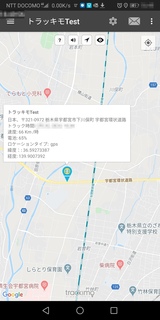 �u�g���b�L�����������l�v�u�g���b�L����ݒu�����ԁv�������݂ǂ��ɂ���̂���m�肽�����A �u�蓮�X�V�{�^���v�������܂��B  ��ʉ��Ɂu�f�o�C�X�̏ꏊ���X�V����v�ƕ\������āA�X�V���J�n���Ă��邱�Ƃ��m�F�ł��܂��B �E�E�E���炭����Ɓu�g���b�L���̌��݈ʒu�v�̏�\������܂��B 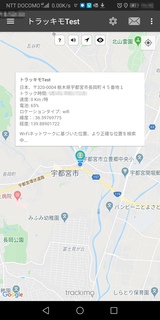 �{�^���������Ă���A���݈ʒu�̏�\�������܂ł̃^�C�����O�������ߋ��̋L��������̂ŁA�悩������`�F�b�N���Ă��������ˁB �� https://fanblogs.jp/piqoo/archive/7/0 �Ƃ����������ŁA�C�ӂ̃^�C�~���O�Ńg���b�L���̈ʒu�����擾���邱�Ƃ��ł���̂��u�蓮�X�V�v�̋@�\�ł��B ����ŁA�g���b�L���ɂ��u�����X�V�v�@�\�������Ă��܂��B �u�����X�V�v�@�\�͂��̓s�x�����Ń{�^���������Ȃ��Ă��A�����I�Ƀg���b�L���̈ʒu�����X�V���Ă����@�\�B �u�����X�V�v�@�\�ł͍X�V�Ԋu��1���`4���Ԃ̊ԂŐݒ肷�邱�Ƃ��ł��܂��B ���Ȃ݂Ɂu�����X�V�v�@�\��4���ԊԊu�ɐݒ肵���Ƃ��Ă��A����4���Ԃ������Ɂu�蓮�X�V�v�@�\���g���ăg���b�L���̌��݂̈ʒu�����擾���邱�Ƃ��\�B �ŋ߂ł͑��Ђ�GPS���u�蓮�X�V�v�@�\�Ɓu�����X�V�v�@�\����������̂������Ȃ��Ă��Ă��܂��B �ł��A�u�蓮�X�V�v�u�����X�V�v�̗����̋@�\������Ă��Ȃ�GPS���܂��܂�����̂ŁAGPS���������Ă�����͒��ӂ��Ă��������ˁB ���ɁA���i������GPS�͂ǂ��炩�̋@�\�݂̂Ƃ������Ƃ������悤�ł��B �g���b�L�������i�����荠�ȏ���u�蓮�X�V�v�u�����X�V�v�̗����̋@�\������Ă����̂Ŏ��p���������ł��ˁB
×
���̍L����30���ȏ�V�����L���̍X�V���Ȃ��u���O�ɕ\������Ă���܂��B |